Når du arbejder med en printer, er det ofte nødvendigt at udskrive nyhedsbreve, pjecer, postkort, der er dobbeltsidede, og du skal bruge begge sider af et ark papir.
Nogle printere ledsager den tosidede udskrivningsproces med trinvise instruktioner om, hvordan man drejer sider manuelt og udskriver tekst bagfra. Andre enheder understøtter automatisk dupleksudskrivning. Og der er printere, der slet ikke understøtter denne funktion.
Sådan udføres dupleksudskrivning
Før vi opsætter og udfører dupleksudskrivning, kontrollerer vi følgende:
- printerens bagdæksel er lukket, og papirbakken er korrekt installeret;
- kvalitet og stabling af papir (det bør ikke krølles);
- indstillingerne er indstillet til A4, Letter, Legal;
- Brug almindeligt papir. Det tilrådes ikke at bruge fint papir. Enheden kan udføre den specificerede handling, hvis bæreren er almindeligt papir med en densitet på højst 100 g / m2.

HP dupleksudskrivning
Denne indstilling er velegnet til HP-printere med papir lagt i de forreste og bageste bakker.
Vi lægger nok papir i printerens inputbakke til at fuldføre hele jobbet uden at overskride den maksimale printerkapacitet.
Åbn dokumentet på computeren. Tryk på CTRL og P-knapperne samtidigt for at åbne systemdialogboksen.
Vælg en printer i rullemenuen.
Ud over det element, der kan kaldes på forskellige modeller - "Printeregenskaber", "Udskrivningsindstillinger" eller "Indstillinger".
Gå til fanen "Funktioner", eller, hvis denne fane ikke er tilgængelig, gå til fanen "Layout" eller "Efterbehandling".
Vælg "Udskriv på begge sider" eller "Duplexudskrivning."
I menuen eller emnet "Udskriv på begge sider" eller "Duplexudskrivning" skal du vælge den nødvendige parameter til sideindbinding eller sidevridning.
Valg af "Side binding" opretter udskrivninger i pjece-stil med den samme tekstorientering på hver side.
Når du vælger "Top binding", udskrives der i form af en tablet med teksten i modsat retning på hver side.
Klik på OK og Print-knapperne.
Hvis printeren automatisk udskriver på den anden side af siden, udføres handlingen uden brugerindgreb.
Hvis printeren kun udskriver på den ene side, skal du ikke fjerne stakken, før alle siderne er kommet ud.
Fjern siderne fra outputbakken, og tap på stakken på en plan overflade.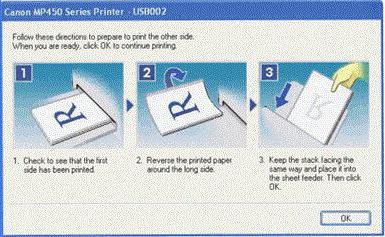
Vi lægger siderne i printeren igen.
For de fleste bagpåfyldte printere skal du dreje siderne, så den tomme side af siden går op, og den nederste kortside indlæses først.
For de fleste frontindlæstede printere skal du indlæse stakken med den nederste kant til printeren og den tomme side ned for pjecer eller den øverste kant i tabletprinteren.
Klik på Fortsæt på computeren.
Den anden side af siderne udskrives, før jobbet er afsluttet.
Canon Duplex-udskrivning
Bemærk, at denne funktion på printeren kun er mulig i tilfælde, hvor:
- Valg af normal papirindstilling
- dokumentet har felter;
- Letter- eller A4-papirstørrelse.
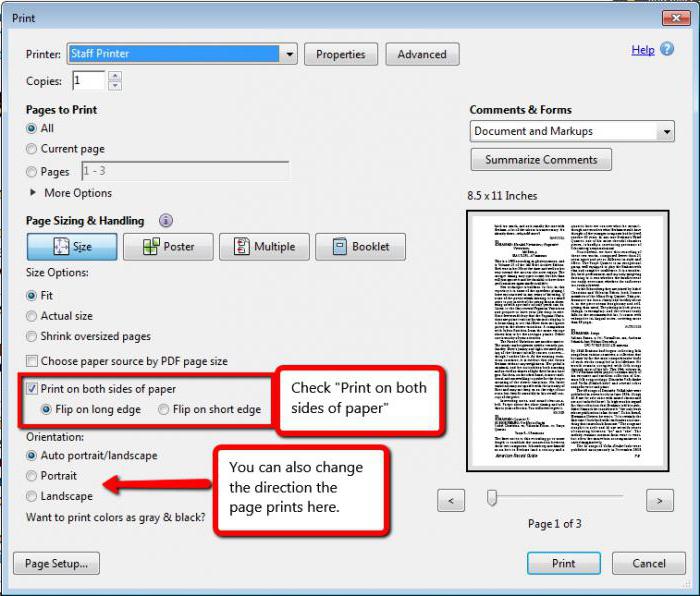
Inden du starter, skal du ikke glemme at lægge papir i printeren, og fortsæt derefter som følger:
- rive det nødvendige dokument af;
- tryk på CTRL og P på samme tid;
- vi indtaster emnet "Egenskaber";
- i afsnittet "Avancerede funktioner" skal du vælge "Duplex-udskrivning".
- Klik på OK og "Udskriv".
En anden mulighed for at vælge tosidet udskrivning er, når du går ind i dialogboksen, vælger indstillingen "Udskriv på begge sider" og en af de to skærmindstillinger.
Tosidet udskrivning på WorkCentre MFP'er
For denne printermodel kan du konfigurere den enten manuelt eller automatisk. Dette gøres som følger:
- gå til "Fil" og klik på "Udskriv";
- vælg printeren på listen og klik på knappen "Egenskaber";
- i vinduet "Duplex" under fanen "Papir / output" skal du vælge indstillingen til indstillinger for sideindbinding;
- vælg papirtype og -størrelse;
- i vinduet "Udskrivningsindstillinger" skal du klikke på OK, og for at starte udskrivning, knappen "Udskriv".
Bemærk, at når du starter den manuelle tilstand, vises vinduet "Manuel indstillinger for dupleksudskrivning". Luk ikke dette vindue, før handlingen er afsluttet. Når den er lukket, kan den ikke åbnes igen.
Auto duplex
Nogle gange kræves automatisk dupleksudskrivning. For at indstille denne funktion som standard, ændrer vi printerindstillingerne:
- i menuen "Start" skal du vælge "Enheder og printere";
- højreklik på printerikonet;
- vælg emnet "Printeregenskaber";
- på fanen "Generelt" skal du vælge "Indstillinger";
- i fanen "Layout" skal du vælge "Tosidet udskrivning" og de nødvendige indstillinger for sidesving;
- Klik på knappen "Anvend" og OK;
- luk vinduet "Enheder og printere".








